Mängus HINDAMINE , on videoseadetes suvand nimega Mitme lõimega renderdamine . Selles postituses arutame, mis see on, kuidas see mõjutab teie Windows 11 või Windows 10 mängusüsteemi ja kuidas saate lubada või keelata tipptasemel seadme jaoks mõeldud seadistus.

xboxi mängupassi ei saa mänge installida
Mis on mitmelõimeline renderdamine?
See on videoseade, mis võib täiustada kõrgtehnoloogiliste seadmete protsessori jõudlust ja graafika kvaliteeti. Põhimõtteliselt jagab mitme lõimega renderdamine lihtsalt töökoormuse mitme lõime vahel, aidates seeläbi parandada protsessori jõudlust, kui sellel on neli või enam tuuma. Mitme lõimega renderdamise parima või optimaalse mängukogemuse saavutamiseks oma seadmes veenduge, et teie mänguarvuti vastaks järgmistele miinimumnõuetele.
- 8 GB muutmälu
- 2 GB VRAM
- CPU vähemalt 8 tuumaga (füüsiline ja virtuaalne, nii et paljud 4-tuumalised protsessorid peaksid töötama).
Lugege : Tarkvara renderdamise lubamine või keelamine Interneti-suvandite kaudu
Kui te pole kindel, mitu tuuma teie protsessoril on ja soovite saate teada protsessori tuumade ja lõimede arvu operatsioonisüsteemis Windows 11/10 saate järgida alltoodud samme.
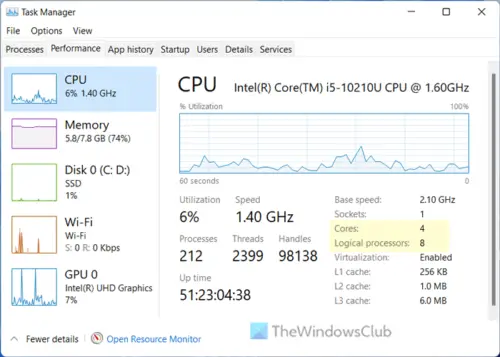
- Avage arvutis Task Manager.
- Kliki Rohkem detaile .
- Mine lehele Esitus sakk.
- Vali Protsessor . Diagrammi all näete, mitu tuuma teie protsessoril on.
Lugege : Kas rohkem protsessorituumi tähendab paremat jõudlust?
Kuidas lubada Valorantis mitme lõimega renderdamist
Mäng HINDAMINE , sealhulgas mõned muud mängud nagu Fortnite ja CS: MINNA kasutab mitme lõimega renderdamist, kui teie süsteem vastab ülaltoodud miinimumnõuetele. Mitme lõimega renderdamise lubamiseks VALORANTis järgige alltoodud samme. Suvand on vaikimisi sisse lülitatud, kui teie süsteem saab seda suvandit nõuete alusel kasutada.
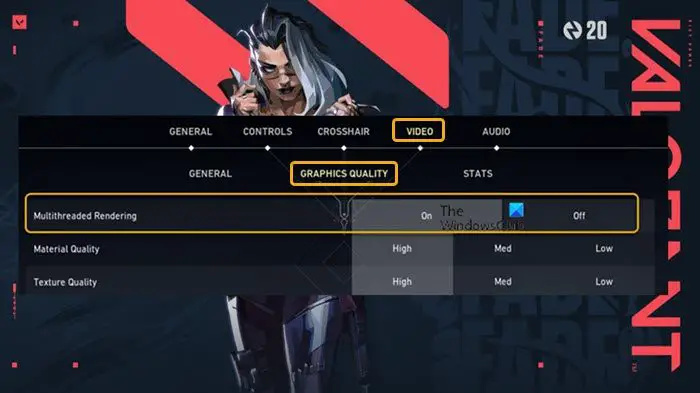
winload.efi
- Avamiseks klõpsake peamenüü paremas ülanurgas hammasrattaikoonil Valikud menüü.
- Klõpsake Seaded .
- Klõpsake VIDEO > GRAAFIKA KVALITEET .
- Klõpsake Peal või Väljas lubada või keelata Mitme lõimega renderdamine seadistus vastavalt teie nõudele.
See on kõik!
Nüüd, olenevalt teie süsteemi spetsifikatsioonidest, võib see säte mängu positiivselt või negatiivselt mõjutada FPS ja sisendi viivitus - peamiselt nõrga CPU tõttu. Sellegipoolest on mitmelõimeline renderdamine mängu ajal mitmel viisil kasulik, eriti tegevusrohkete ja kiirete mängude puhul, mille jaoks see funktsioon on mõeldud. Kuid mõnel juhul ei pruugi te FPS-i paranemist märgata, kuid saate seda teha konfigureerige mängimiseks parimad FPS-i sätted . Saate selle sätte hõlpsalt keelata, kui teie mängukogemus või arvuti jõudlus saab löögi, kui seade on lubatud.
Nüüd loe : Valorant Screen Rebenemise probleem arvutis
Valorantis puudub mitmelõimeline renderdus?
Kui te ei näe oma seadetes mitme lõimega renderdamissuvandit, on selle põhjuseks kõige tõenäolisem, et teie protsessoril ei ole funktsiooni täitmiseks miinimumnõuete täitmiseks ülalpool täpsustatud tuumasid. Näiteks Ryzen 5 3500 on 6-tuumaline 6-lõimeline protsessor ja sellel ei ole samaaegset mitmelõimega töötlemist (SMT), seega pole see Valoranti säte selle CPU jaoks rakendatav/saadaval. Teil on vaja AMD SMT või Intel HT protsessorit.
Lugege : Lubage Windowsis riistvarakiirendusega GPU ajastamine.















